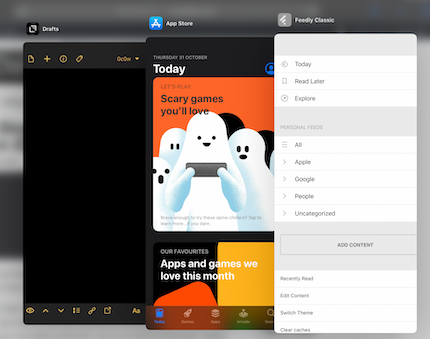
在最新版本的iPadOS中,适用于iPad的Slide Over允许多个应用程序处于Slide Over模式,就像在iPad屏幕侧面运行iPhone应用程序一样。因此,您还可以在iPad上的Slide Over中的应用程序之间切换。
滑行功能是一项功能,可让您在iPad显示屏的一侧以iPhone模式运行应用程序。然后可以将该应用扔到屏幕边缘,然后通过滑动将其带回。借助iPadOS 13,Slide Over也具有适当的多任务处理,非常棒。
掌握了工作原理之后,在Slide Over中切换应用程序将使您的工作效率更高。尽管我们没有科学的依据,但是我们很自信,一旦您学会了这个漂亮的iPad多任务处理技巧,您会感到很高兴。本文将介绍如何在iPad上的“滑行”模式下使用和切换应用程序。
如何在iPad上切换幻灯片应用
请记住,当我们说Slide Over就像将iPhone应用程序放在iPad显示屏的边缘时一样。我们不是在开玩笑,并且在Slide Over中切换应用程序的功能与在现代iPhone上完全相同。对于iPad,此功能的工作原理如下:
使用至少两个不同的应用程序在iPad上进入滑行模式
滑动窗口底部的导航栏,以浏览最近使用的应用程序。滑过
到达要使用的应用程序时,请停止滑动。
如果您是来自iPhone背景的iPad用户,您会注意到与iPhone多任务处理的相似之处。iPhone多任务处理方法的作用甚至超出了导航栏的简单滑动。
通过调用与iPhone相同的手势,您可以查看最近使用的Slide Over应用程序的完整基于卡的视图。
在iPad的Slide Over视图中有多个应用程序可用
从导航栏向上滑动,然后将您的位置停留在窗口中心一会儿。
出现多任务视图时,松开手指并滑动以选择要使用的应用程序。在iPadOS上滑行
最新的iPadOS版本提供的改进的Slide Over多任务处理确实有潜力成为那些生活和呼吸iPad的人们的游戏规则改变者。
这只是iPad所进行的各种更改之一,因为iPadOS 13的到来带来了许多更改。这项特殊功能几乎没有出现,但是一旦掌握了该功能,便可以在Slide Over中快速轻松地在应用之间切换。
现在显然,如果您以前在iPad上禁用了Slide Over,则此功能将不可用,其他多任务处理功能(如Split View)也将不可用。因此,如果您对iPad上的多任务处理感兴趣,则需要在iPad上启用这些功能。